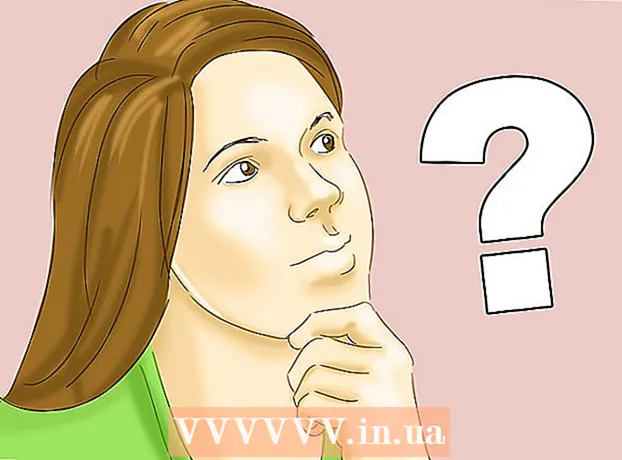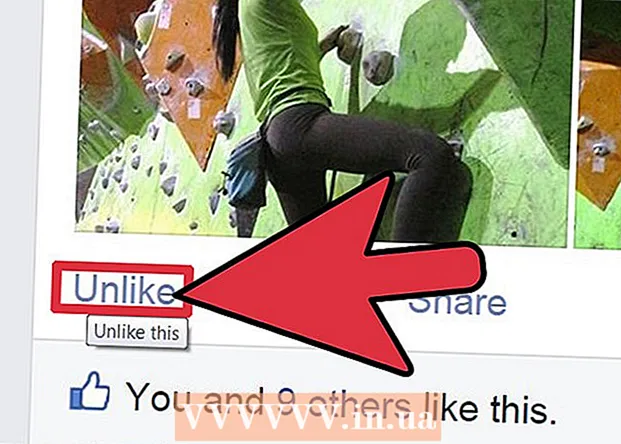Autore:
Louise Ward
Data Della Creazione:
9 Febbraio 2021
Data Di Aggiornamento:
1 Luglio 2024

Contenuto
Puoi chattare con 3 o più persone contemporaneamente utilizzando la chiamata in conferenza Skype. Ciò è utile quando le persone hanno bisogno di parlare tra loro ma non possono incontrarsi faccia a faccia e per chattare con la famiglia o gli amici in più luoghi. Skype Conference Call è disponibile per piattaforme desktop (PC), Mac, iPhone, iPad e Android.
Passi
Metodo 1 di 3: su PC o Mac
Assicurati che Internet sia connesso. Chiamate di gruppo speciali richiedono una velocità Internet elevata, quindi una connessione stabile è essenziale.
- Se vai al router (router) e la connessione è lenta, utilizza un cavo ethernet per collegare il computer direttamente alla porta ethernet del router per una connessione più stabile.

Apri Skype.
Accedi a Skype con il tuo nome utente e password.

Fare clic sulle chat recenti o su determinati nomi di contatti. La conversazione appropriata viene aperta in modo da poter aggiungere persone se lo desideri.- Puoi anche fare clic sul segno "più" nella barra degli strumenti sopra le sezioni "Contatti" e "Recenti" per creare un nuovo gruppo.

Fare clic sulla figura della persona con il segno più nell'angolo in alto a destra di una conversazione attiva. Si aprirà un menu che ti permetterà di aggiungere membri al gruppo.
Seleziona una persona dall'elenco dei contatti da aggiungere al gruppo. Puoi anche cercare un pubblico specifico inserendo il loro nome e cognome.
- Se stai conversando con qualcuno, aggiungerlo a un gruppo più grande porterà il resto dei contatti nell'elenco alla conversazione corrente.
Aggiungi tutti i contatti che desideri. Skype può supportare fino a 25 persone (incluso te) nelle chiamate vocali.
- Durante la videochiamata possono presentarsi solo 10 persone.
Fare clic sul pulsante "chiamata" o "videochiamata" per avviare la teleconferenza. Skype inizierà a chiamare tutti i membri del team.
Quando hai finito con la conversazione, fai clic sul pulsante del telefono rosso per riagganciare. Quindi hai effettuato con successo una teleconferenza Skype! annuncio pubblicitario
Metodo 2 di 3: su iPhone o iPad
Apri Skype.
- Se non hai installato Skype, devi procedere ora (è disponibile e gratuito su Apple Store).
Accedi con il tuo nome utente e password Skype. Questo è l'account Skype che usi sul tuo computer.
Fare clic sul "+" nell'angolo in alto a destra dello schermo per raggruppare le chiamate.
Seleziona un nome per aggiungere il contatto al gruppo. Queste persone vengono aggiunte automaticamente all'elenco.
- Puoi aggiungere fino a 25 persone (incluso te) alle chiamate di gruppo, ma solo 6 persone possono visualizzare il video.
- Puoi anche aggiungere persone a una chiamata attiva toccando il nome del gruppo nella parte superiore dello schermo, toccando "Aggiungi partecipanti" dal menu successivo e aggiungendo persone dall'elenco dei contatti.
Fare clic sul pulsante "chiama" nell'angolo in alto a destra della schermata del gruppo. Skype inizierà a chiamare il gruppo.
- Puoi anche toccare l'icona della videocamera per effettuare una videochiamata.
Quando la chat è terminata, premere il pulsante del telefono rosso per riagganciare. Quindi hai effettuato con successo una teleconferenza Skype! annuncio pubblicitario
Metodo 3 di 3: su Android
Apri Skype.
- Se non hai installato Skype, devi procedere immediatamente (è disponibile e gratuito su Google Play Store).
Accedi con il tuo nome utente e password Skype. Questo è l'account Skype che usi sul tuo computer.
Fare clic sul segno "+" nell'angolo inferiore destro dello schermo. Si aprirà il menu delle chiamate.
Seleziona "chiamata vocale". Verranno visualizzati i contatti per trovare ogni contatto specifico.
Immettere un nome di contatto. Una volta trovato il contatto giusto, chiamalo per avviare il processo di chiamata di gruppo.
Fare clic sul pulsante "chiama" nell'angolo in alto a destra dello schermo. Puoi anche toccare l'icona della videocamera per effettuare una videochiamata.
Una volta connessa la chiamata, tocca il pulsante "Aggiungi". È possibile utilizzare questa funzione per aggiungere un altro contatto alla chiamata inserendo e selezionando un cognome quando viene visualizzato.
- Skype su Android supporta fino a 25 persone (incluso te) nelle chiamate vocali.
Quando la chat è terminata, premere il pulsante del telefono rosso per riagganciare. Quindi hai effettuato con successo una teleconferenza Skype! annuncio pubblicitario
Consigli
- Puoi usare lo stesso account Skype sul tuo computer e telefono senza costi aggiuntivi.
- Skype consente chiamate multipiattaforma, il che significa che gli utenti Skype su Android possono chiamare gli utenti Skype su iPhone e viceversa.
avvertimento
- Si verificheranno problemi tecnici (come la mancata riuscita della chiamata) se qualcuno nel gruppo di telefoni cellulari non ha aggiornato la versione di Skype.